Philips Hue-lys er fantastisk, når de fungerer korrekt, men nogle gange er det ikke alt solskin og roser. Her er nogle almindelige problemer, som du måske kommer på tværs af, og hvordan du retter dem.

Hvis du forsøger at tilføje lys til din Hue Bridge, men det finder ikke noget, det kan være meget irriterende. Der er et par ting at overveje her.
Først og fremmest skal du sørge for, at dine lys er faktisk Hue pærer. Det lyder dumt, men Philips almindelige LED-lamper ser forfærdeligt ud som Hue pærer, og mere end én person har indrømmet at købe den forkerte slags (min editor er en af dem). Kontroller emballagen og sørg for, at de er Hue lys.
Fik det afgjort? Godt. Når du går til at tilføje nye lamper i Philips Hue-appen, vælger du sandsynligvis "Auto søgning", men hvis det ikke finder nogen pærer ved hjælp af denne metode, skal du ty til "Manuel søgning". I vores erfaring kan automatisk søgning være flaky fra tid til anden, mens manuel søgning næsten altid virker.
Når du vælger denne indstilling, skal du bruge serienummeret for hver pære, du vil tilføje, hvilket kan findes på basen af pærerne selv.
Tryk på "Tilføj et serienummer".
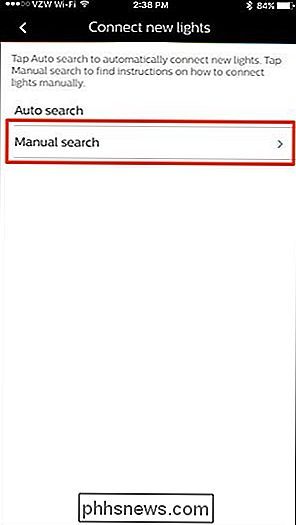
Indtast det sekscifrede serienummer for en af pærerne og tryk "Ok". Du kan tilføje så mange serienumre som du vil have på listen.

Når du er færdig, skal du sørge for, at pærerne er skruet ind i deres lysarmaturer, og strømmen er tændt. Tryk på "Søg", og det skal være muligt at finde dem og tilføje dem til din nuværende opsætning.
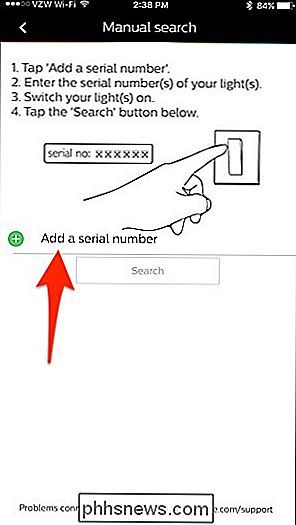
Hvis du får en besked, der siger, at nogle pærer ikke kan nås
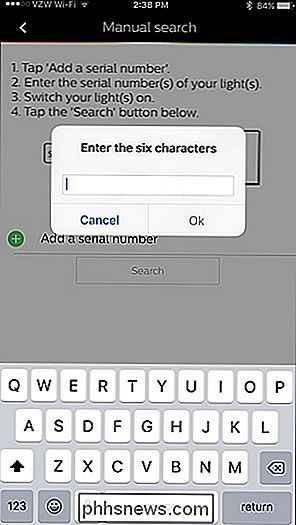
efter
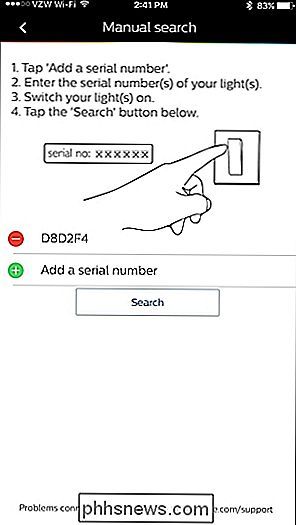
lysene er blevet tilføjet, kunne det lykkes være et par ting at passe på. Den første ting at kontrollere er, om de problematiske pærer er tændt eller ej. Hvis dine lamper styres af en fastkoblet lyskontakt (f.eks. Ikke en Philips Hue-switch), skal du sørge for, at kontakten er tændt. Det lyder indlysende, men nogle gange kan du slå afbryderen uden endda at tænke over det, og pludselig har du et problem. Sørg desuden for at alle dine Hue-pærer er noget tæt sammen, så de alle kan Modtag et signal fra din Hue Bridge. Da Hue-pærer kan modtage signaler fra andre pærer (snarere end bare din Hue Bridge), behøver din bro ikke at være tæt på hver eneste pære, men hvis du har en pære, der ligger langt væk fra alt, kan den blive uopnåelig af andre pærer og broer.
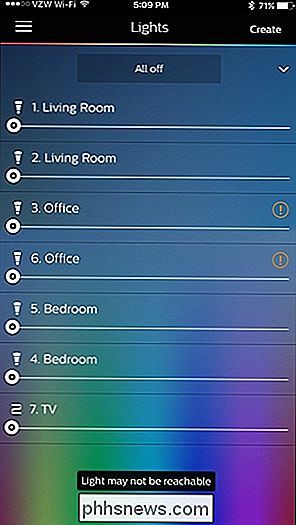
Siri kan ikke finde din nuancebro
Når du opsætter din Philips Hue Bridge, vil du også oprette Siri, som giver dig mulighed for at styre dine lys med din stemme. Men nogle gange kan Siri være stædig, og installationsprocessen kan fortælle dig, at den ikke kan finde Hue Bridge til at para til til opsætning af Siri.
Dette er normalt et problem, hvis du nulstiller din Hue Bridge til fabriksindstillingerne og er sætter det op igen. Din iOS-enhed har allerede HomeKit-indstillingerne fra, når du opsætter din Hue Bridge første gang, og af en eller anden grund kan Philips Hue ikke lide det, når du vil overskrive disse indstillinger, når du nulstiller din Hue Bridge. Heldigvis er der en nem måde at løse dette på.
Åbn "Indstillinger" på din iOS-enhed.
Rul ned og tryk på "HomeKit".
Stryg til venstre, hvor det står "Home" tryk på "Fjern". Dette vil ikke nulstille din anden HomeKit-aktiveret i dit hus, men det vil slette nogen fra listen, som du har delet dine HomeKit-indstillinger med.

Gå igen i Siri-installationsprocessen igen i Philips Hue-appen, og det skal arbejde denne gang.
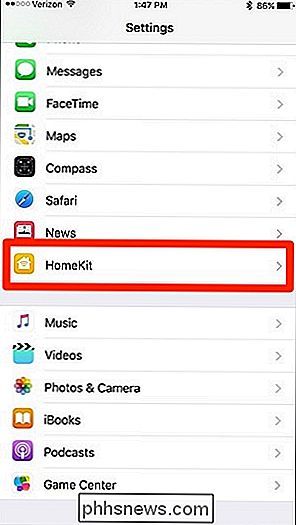
Hvis du indstiller Siri succesfuldt inden for Philips Hue, men broen slår løs tilfældigt fra HomeKit på et tidspunkt, er det sandsynligvis fordi du fjernede Hue Bridge fra en anden HomeKit-understøttet app.
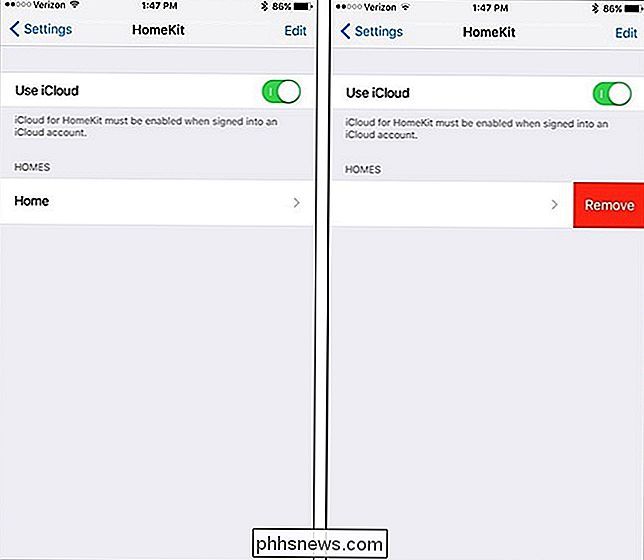
Dette er Hvad skete der med mig, før jeg endelig fandt ud af, hvad der foregik. Jeg kunne ikke rigtig godt lide, hvordan alle mine Philips Hue-lamper dukkede op i ConnectSense-appen, så jeg fjernede nuancebroen fra appen, men gjorde det helt unpaired Bridge fra HomeKit, hvilket resulterede i, at Siri ikke længere arbejder, før jeg re- parret det i Philips Hue-appen
Hue-pærer blinker og summende
Hvis du bemærker, at din Hue-pærer flimrer og / eller summende, kan der være et par årsager.
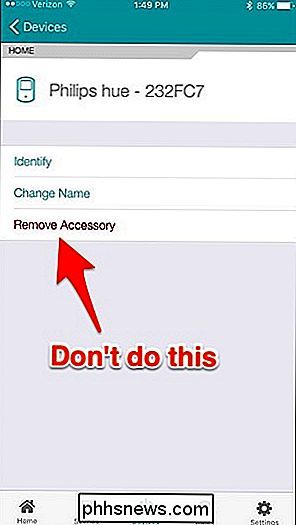
Hue-pærer kan først og fremmest være en smule fin med hardkablet lysdæmpere. Hvis du bruger Hue pærer i en lysarmatur, der styres af en lysdæmper, er det sandsynligvis skyldige til enhver flimring og / eller summende, som du måske støder på.
Det afhænger dog af lysdæmperen. Nogle kan fungere godt, nogle kan producere lidt summende, og nogle vil gøre tændlysene blinker, så de ikke kan bruges.
Lutron siger, at dens lysdæmpere fungerer sammen med Philips 'BR30 Hue pære, men din kilometertal kan variere. Philips siger, at hvis du bruger Hue-lys med en lysdæmper, skal du altid holde dæmperen på 100%. Hvis det er muligt, er det sikkert en sikrere indsats for at udskifte dimmerafbrydere med regelmæssige lysafbrydere og få Philips egen Hue Dimmer Switch i stedet.

Hvis du ikke har nogen lysdæmpere, kan enhver flimrende og summende simpelthen være fra en dårlig pære, især hvis du tilslutter en anden pære, og det virker fint. Det er her, det kan være en god ide at kontakte Philips direkte via deres kundesupport.
Dine lys eller afbrydere er upålidelige eller tænder ikke
Hvis du opdager, at lysene kun tænder for noget af tiden - eller at dine Dimmer-switche ikke er helt lige så pålidelige som du kunne lide. Der er en række mulige årsager.
RELATERET:
Hvad er "ZigBee" og "Z-Wave" Smarthome produkter?
Først skal du sørge for at alle dine lys er godt inden for Hub eller hinanden. Husk, at Philips Hue bruger ZigBee-protokollen, så ikke alt lys må ligge inden for Hub-området. Det skal bare ligge inden for rækkevidde af en anden pære, som kan
forbinder til Hub. Hvis en sang lys er ret langt fra en anden, skal du prøve at stikke en pære eller dimmerkontakt imellem dem for at se om det løser dit problem. Dette problem skyldes vores netværksopsætning. Vi havde Hue Hub forbundet til en netværksknap, hvilket resulterede i nogle lejlighedsvis flaky adfærd. Plugging Hub direkte i vores router løste problemet. Så hvis du har et stort netværk med flere kontakter, skal du muligvis omkonfigurere ting, så din Hub er tilsluttet din hovedrouter. (Hvis du har en router tilsluttet et modem / router-kombinationsprogram, skal du prøve at sætte den ind i den anden for at se.) Hvis alt andet fejler, skal du prøve en fabriksnulstilling og sætte lysene op igen fra bunden. Det er ikke sjovt, men nogle gange gør det det.

Du får en "Bridge allerede parret" Fejl
Når du har konfigureret din Philips Hue Bridge, og du går til parring med HomeKit til Siri-funktionalitet , kan du få en pop op, der siger, "En anden bruger har allerede parret HomeKit-aktiveret bro. Spørg brugeren om at dele hans / hendes HomeKit indstillinger, så du kan begynde at bruge Siri voice control. "
Dette synes at være et ret almindeligt problem, som brugerne har stødt på, og heldigvis er der en nem løsning.
Start med at åbne appen "Settings" på vores iPhone.
Rul ned og tryk på "Privacy".
Vælg "HomeKit".

Tryk på "Reset HomeKit Configuration ...".
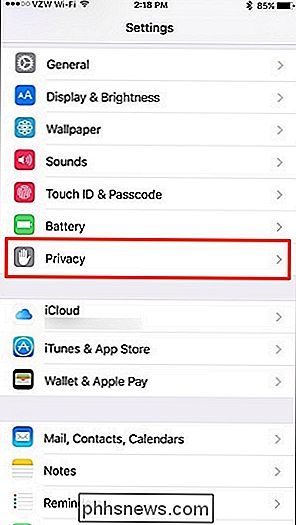
Bekræft handling ved at trykke på "Reset Configuration".
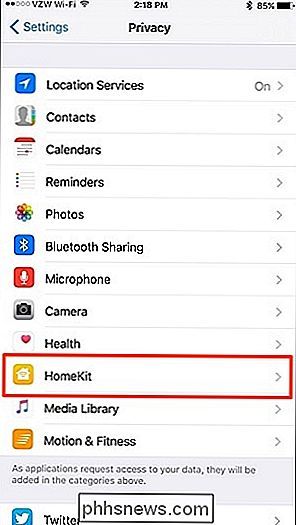
Det betyder desværre, at du skal genoprette andre HomeKit-aktiverede produkter, du måtte have omkring huset, men hvis det betyder at løse dette problem, så bliver det værd.
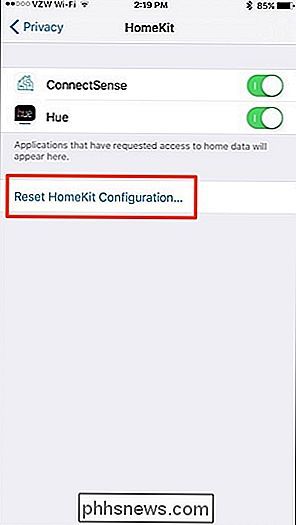
Du får en "iCloud Data Sync i gang" Pop-Up
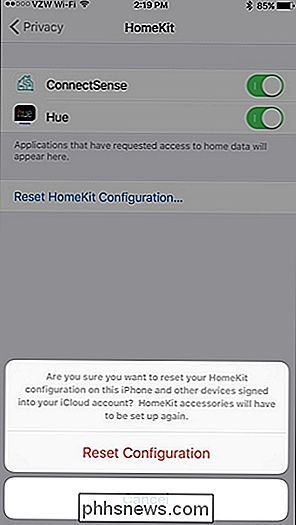
Et andet problem, du kan støde på, når du parrer din Hue Bridge med Siri: Du kan muligvis få en pop op, der siger "iCloud Data synkronisering i gang ", og at den ikke kan parre. Det vil fortælle dig at prøve igen om et par minutter, men selv når du gør det, giver den dig den samme meddelelse, hvilket resulterer i en ond cirkel.
Du kan normalt rette dette ved at logge ud af din iCloud-konto på din iPhone eller iPad og tilmelde dig igen.
Åbn programmet "Settings".
Rul ned og vælg "iCloud".
Rul til bunden og tryk på "Log ud".

Når bekræftelsesmenuen vises, skal du trykke på "Log ud" igen.

En anden pop op vises, der spørger om du er sikker. Tryk på "Slet fra min iPhone" for at fortsætte.
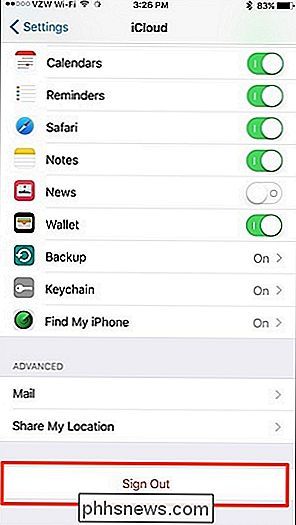
Det vil så spørge dig, hvad du vil gøre med dine iCloud-kontakter, kalendere, Safari-data og påmindelser. Vælg "Hold på min iPhone", hvis du slet ikke sletter det, eller vælg "Slet fra min iPhone" for at slette alle disse oplysninger (du får det tilbage, når du logger dig tilbage til iCloud).
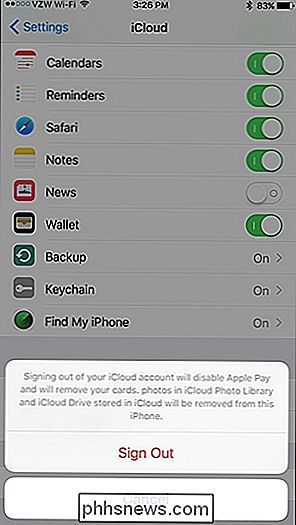
Derefter skal du indtaste din Apple ID-adgangskode for at bekræfte fjernelsen af din iCloud-konto. Indtast det og tryk på "Sluk".
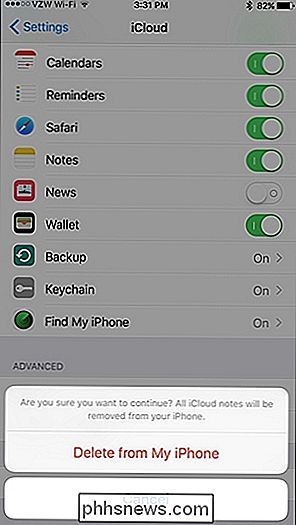
Dernæst vil du logge ind i iCloud, så tryk på iCloud i indstillingsmenuen.
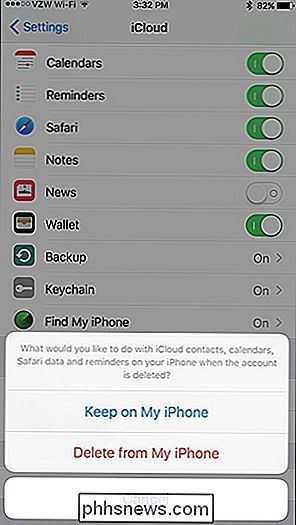
Indtast i din Apple ID-e-mail-adresse og adgangskode, og tryk derefter på "Log ind".
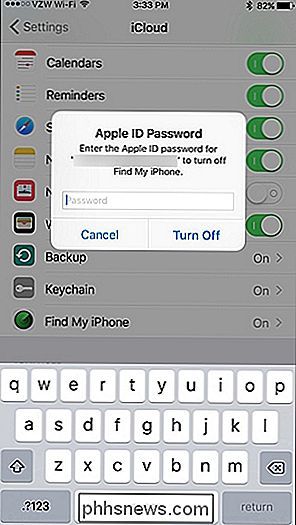
Gå tilbage til Philips Hue-appen, og prøv at parre Hue Bridge med Siri. Du skal ikke længere modtage fejlen "iCloud Data Sync i fremgang".
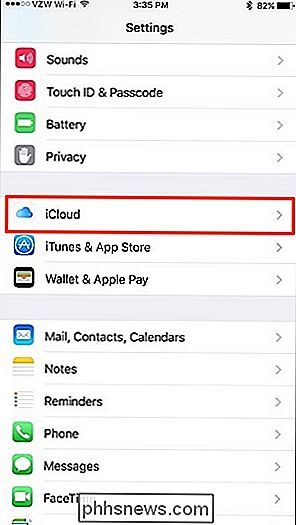
Dette er bare en smattering af problemer, vi har oplevet i vores tid med Hue-lys, men hvis du har noget af dit eget, skal du sørge for at lade vi ved i kommentarerne - hvis der er en nem løsning, vil vi helt sikkert føje det til artiklen.
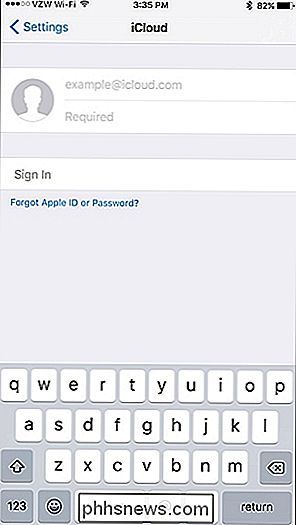

Hvad er forskellen mellem Cloud File Sync og Cloud Backup?
Ikke alle Cloud File Storage-tjenester er de samme. Der er stor forskel på filsynkroniseringsværktøjer som Dropbox og online backup-tjenester som Backblaze, når det kommer til at sikkerhedskopiere dine vigtige filer. Sådan fungerer Cloud File Syncing Services RELATED: Hvad er den bedste måde at sikkerhedskopiere Min computer?

Sådan fjerner du nogen fra din PlayStation-venneliste
Det er cool at kunne tilføje dine venner på PlayStation. Du kan se, hvad hinanden laver, hvilke spil du har spillet, og endda leger sammen i nogle tilfælde. Indtil den pågældende person ikke er nogen, du vil spille med længere, så er det. Så er det på tide at fjerne dem. RELATED: Hvad er forskellen mellem PlayStation 4, PlayStation 4 Slim og PlayStation 4 Pro?



